Clonación de un panel heredado en un panel de IA/BI
Importante
- Databricks recomienda utilizar paneles de IA o BI (anteriormente paneles de Lakeview). Las versiones anteriores de los paneles, anteriormente denominadas paneles sql de Databricks, ahora se denominan paneles heredados. Databricks no recomienda crear nuevos paneles heredados.
- Convierta paneles heredados mediante la herramienta de migración o la API REST.
- Consulte Clonar un panel heredado en un panel de IA/BI para obtener instrucciones sobre cómo usar la herramienta de migración integrada.
- Consulte Migración de un panel para obtener instrucciones sobre cómo migrar paneles heredados mediante la API.
- Consulte el punto de conexión del panel Migración POST /api/2.0/lakeview/dashboards/migrate en la referencia de la API de REST.
En este artículo se describe cómo crear un nuevo borrador del panel mediante la clonación de un panel heredado existente. Clonar en el panel de IA/BI es una opción de menú en la interfaz de usuario que simplifica el proceso de conversión. Clonar en el panel de IA/BI es compatible con paneles heredados con un máximo de 100 widgets.
El uso de este botón para crear un nuevo panel no afecta a las consultas o al panel heredado original. En su lugar, este proceso usa las consultas subyacentes y la configuración del widget para crear un panel equivalente.
Nota:
Los paneles de IA/BI (anteriormente paneles de Lakeview) no admiten todas las funcionalidades heredadas del panel. Consulte Paneles para obtener información sobre las características disponibles.
Permisos necesarios
Debe tener al menos el permiso CAN VIEW en el panel heredado y en todas las consultas ascendentes, incluidos los parámetros de lista desplegable basados en consultas de respaldo. Los paneles heredados controlan los permisos de las consultas y paneles SQL de Databricks por separado. Los permisos insuficientes en una consulta ascendente provocan un error en la operación de clonación.
Clonar en el panel de IA/BI
La siguiente animación muestra una conversión correcta.
Complete los pasos siguientes para clonar un panel:
Haga clic en Clonar en el panel de IA/BI.
Puede acceder a la opción Clonar en el panel de IA/BI desde las siguientes áreas de la interfaz de usuario:
Explorador de archivos del área de trabajo.
Haga clic con el botón derecho en el título del panel y, a continuación, haga clic en Clonar en el panel de IA/BI. Como alternativa, use el menú
 kebab para acceder a la misma opción.
kebab para acceder a la misma opción.Panel heredado.
- Al ver un panel guardado: haga clic en Clonar en el panel de IA/BI desde el menú de kebab
 en un panel heredado existente.
en un panel heredado existente. - Al editar un panel guardado: haga clic en el menú kebab
 y, a continuación, Clonar en IA/BI.
y, a continuación, Clonar en IA/BI.
- Al ver un panel guardado: haga clic en Clonar en el panel de IA/BI desde el menú de kebab
(Opcional) Especifique una ubicación de título y carpeta para el nuevo panel.
De forma predeterminada, guarde el nuevo panel en la misma carpeta que el panel heredado original, con (IA/BI) anexado al título original. Puede cambiar el título del nuevo panel y elegir una carpeta de destino diferente en esta fase.
Haga clic en Clonar.

Una vez completada la operación, busque una notificación en la esquina superior derecha de la pantalla. Use el vínculo para ir al nuevo panel.
Revisión de los resultados del panel clonado
Una operación de clonación correcta crea un nuevo panel de borrador. El panel heredado existente y las consultas relacionadas permanecen sin cambios. Los dos paneles no están relacionados y las actualizaciones de una no afectan a la otra.
El nuevo panel se crea como borrador. Hereda los permisos de uso compartido aplicados en el nivel de carpeta. Los permisos establecidos en el panel de origen no se propagan.
A todos los borradores de panel se les otorga automáticamente credenciales de Ejecutar como espectador, independientemente de la configuración de credenciales existente en el panel heredado original. Al publicar un panel, puede elegir insertar las credenciales o no. Esto afecta a cómo otros usuarios ven e interactúan con el panel. Consulte ACL de panel IA/BI para obtener información sobre cómo compartir y administrar permisos para los paneles publicados.
Ajustar parámetros heredados
Al clonar un panel que incluya consultas con parámetros, esas consultas deben actualizarse para usar la sintaxis de parámetros con nombre. La herramienta de migración intenta realizar esta conversión automáticamente. Para actualizar la sintaxis manualmente, haga clic con el botón derecho en el widget para abrir y editar la consulta. Consulte Sintaxis changes (Cambios de sintaxis) para obtener sintaxis y ejemplos.
En la pestaña Datos, abra el conjunto de datos que desea editar. En la conversión, todos los parámetros de sintaxis de bigote ({{ }}) de las consultas usadas en los paneles heredados se agregan automáticamente a la colección de parámetros que se muestran en la interfaz de usuario.
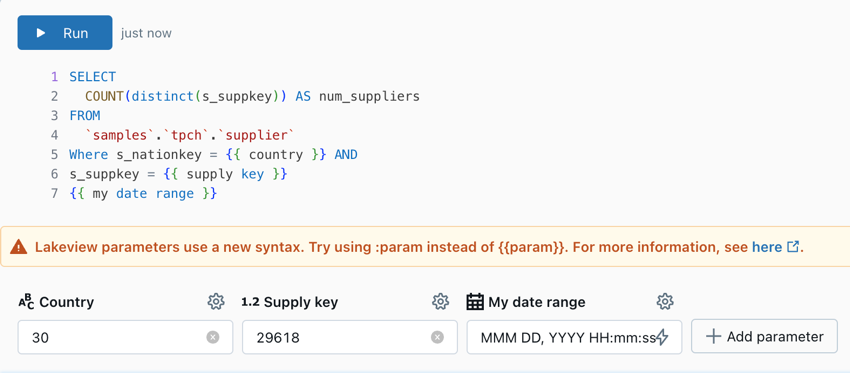
Trabajar con widgets de parámetros
Durante la operación de clonación, todos los widgets de parámetro de nivel de panel heredados se convierten en filtros y aparecen en la parte superior del nuevo panel Canvas. Los widgets de parámetros de fecha y hora se agregan como filtros deselector de fecha, y todos los demás tipos de widgets de parámetros se convierten en filtros devalor único.
Solución de problemas y ajustes manuales
Los paneles de IA/BI no admiten todos los tipos de gráfico disponibles en los paneles heredados. Al clonar un panel heredado con elementos no admitidos, los widgets del nuevo panel muestran un mensaje de error en lugar de una copia del widget original. Normalmente, los errores se producen al convertir visualizaciones o filtros no admitidos. Consulte Agregar páginas, visualizaciones, texto y filtros al lienzo para obtener información sobre qué visualizaciones y filtros se admiten.
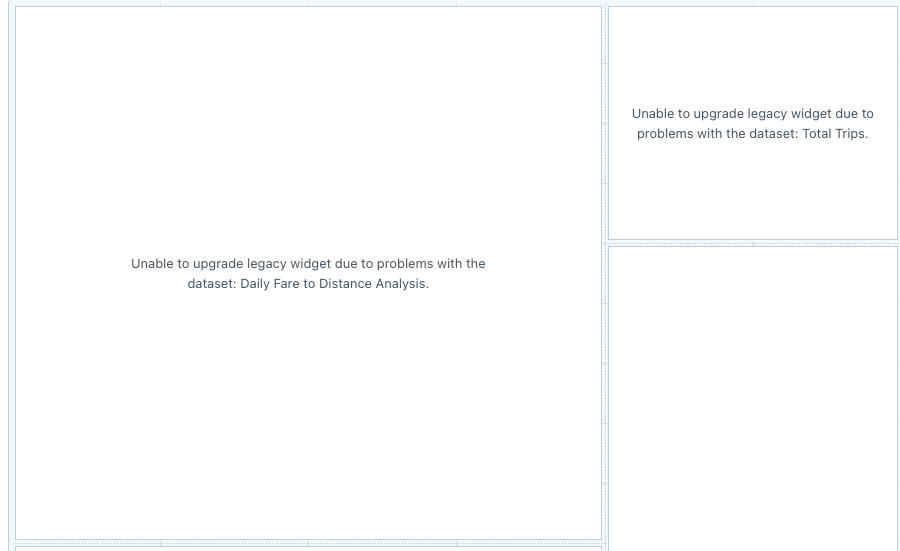
Consulte Tipos de visualización del panel para aprender a usar los tipos de gráfico admitidos en los paneles.